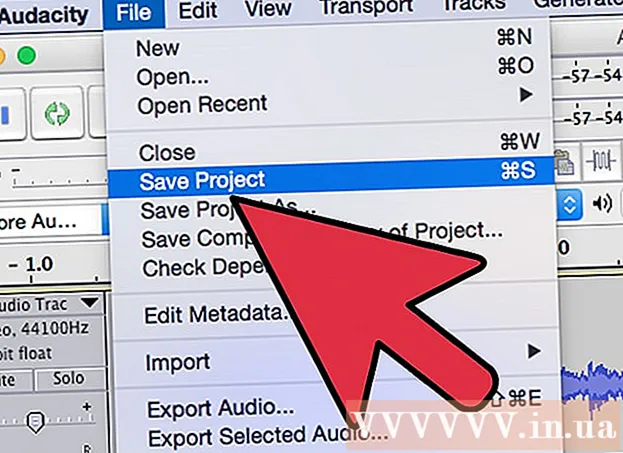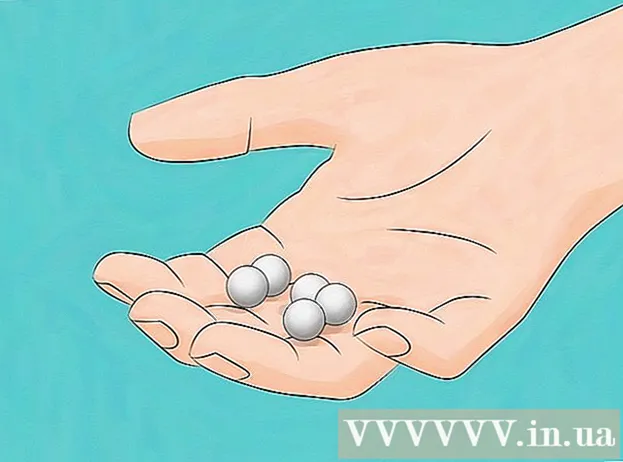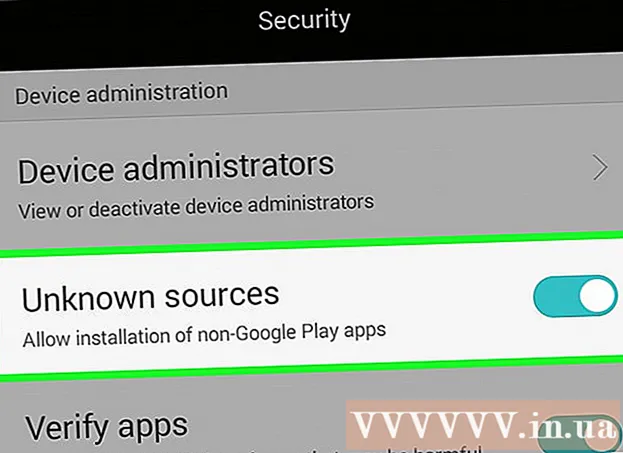Auteur:
Helen Garcia
Date De Création:
19 Avril 2021
Date De Mise À Jour:
1 Juillet 2024

Contenu
Afin de ne pas être en retard, il est très important de connaître l'heure et la date exactes. Pour cela, à notre époque, les gens comptent de plus en plus sur leurs smartphones. Mais que se passe-t-il si l'heure et la date sur le smartphone ne sont pas réglées ou sont mal réglées ? La réponse est très simple - mettez-la vous-même ! Le réglage de l'heure et de la date est incroyablement rapide et facile.
Pas
 1 Ouvrez le menu des paramètres. Sur le bureau, cliquez sur l'icône des paramètres. Dans le menu des paramètres, vous pouvez modifier les paramètres du téléphone, tels que la connexion au Wi-Fi, la modification du comportement des applications ou l'activation du mode Ne pas déranger.
1 Ouvrez le menu des paramètres. Sur le bureau, cliquez sur l'icône des paramètres. Dans le menu des paramètres, vous pouvez modifier les paramètres du téléphone, tels que la connexion au Wi-Fi, la modification du comportement des applications ou l'activation du mode Ne pas déranger.  2 Cliquez sur l'onglet Général. Cet onglet contient des fonctionnalités moins connues telles que le contrôle gestuel, la sélection de la fonction de commutateur latéral et la personnalisation de l'application.
2 Cliquez sur l'onglet Général. Cet onglet contient des fonctionnalités moins connues telles que le contrôle gestuel, la sélection de la fonction de commutateur latéral et la personnalisation de l'application.  3 Cliquez sur le bouton "Date et heure". C'est au milieu du menu Général.
3 Cliquez sur le bouton "Date et heure". C'est au milieu du menu Général.  4 Désactivez le réglage automatique de la date et de l'heure. Par défaut, le téléphone règle automatiquement la date et l'heure via une connexion Wi-Fi ou cellulaire. Lorsque cette fonction est désactivée, le fuseau horaire, la date et l'heure peuvent être réglés par vous-même.
4 Désactivez le réglage automatique de la date et de l'heure. Par défaut, le téléphone règle automatiquement la date et l'heure via une connexion Wi-Fi ou cellulaire. Lorsque cette fonction est désactivée, le fuseau horaire, la date et l'heure peuvent être réglés par vous-même. - Cliquez sur le bouton radio à côté du texte "Automatique" pour régler manuellement la date et l'heure.
 5 Sélectionnez votre fuseau horaire. Lorsque vous désactivez le réglage automatique de la date et de l'heure, vous pouvez modifier le fuseau horaire. Cliquez sur l'option "Fuseau horaire" et entrez l'emplacement avec le fuseau horaire approprié.
5 Sélectionnez votre fuseau horaire. Lorsque vous désactivez le réglage automatique de la date et de l'heure, vous pouvez modifier le fuseau horaire. Cliquez sur l'option "Fuseau horaire" et entrez l'emplacement avec le fuseau horaire approprié.  6 Modifiez la date et l'heure. La date et l'heure sont visibles sous le fuseau horaire actuel.
6 Modifiez la date et l'heure. La date et l'heure sont visibles sous le fuseau horaire actuel. - Cliquez sur la date et l'heure. Vous verrez la date et l'heure sous le fuseau horaire après avoir désactivé l'option "Automatique".
- Faites glisser votre doigt sur chaque colonne pour sélectionner la date et l'heure souhaitées. Vous verrez une roue avec laquelle vous pouvez sélectionner à la fois la date et l'heure.
- Si l'année est mal réglée, tournez la roue jusqu'à ce que vous trouviez la bonne.
 7 Balayez l'écran vers le bas. Cela ouvrira le centre de notification, où vous pourrez afficher les notifications, la date du jour et le calendrier des événements.
7 Balayez l'écran vers le bas. Cela ouvrira le centre de notification, où vous pourrez afficher les notifications, la date du jour et le calendrier des événements.  8 Cliquez sur Aujourd'hui. Vous verrez la date, l'heure et la météo. C'est tout! Si la date et l'heure sont toujours incorrectes, ouvrez le menu Date et heure sous l'onglet Général pour les remplacer par les bonnes.
8 Cliquez sur Aujourd'hui. Vous verrez la date, l'heure et la météo. C'est tout! Si la date et l'heure sont toujours incorrectes, ouvrez le menu Date et heure sous l'onglet Général pour les remplacer par les bonnes.